3 enkle måter å beskjære en video på iPhone 6/7/8/X/11/12/13/14
Hvis du har tatt en video med horisontal bakgrunn og ønsker å beskjære videoen på iPhone 6/7/8/X/11/12/13/14, kan du ganske enkelt stole på standardverktøyene, for eksempel iMovie- og Bilder-apper. Disse to brukervennlige videoredigererne gir imidlertid ikke det forhåndsinnstilte sideforholdet, og det er vanskelig for deg å laste opp videoer på sosiale plattformer med den nødvendige størrelsen. Dermed gir denne artikkelen også et profesjonelt videoredigeringsprogram for deg å beskjære en video på iPhone med et tilpasset sideforhold og høy kvalitet. Fortsett å lese for å vite de detaljerte trinnene nedenfor.
Guideliste
Den enkleste måten å beskjære en video på iPhone med bilder Hvordan beskjære en video på iPhone gjennom iMovie Ultimate guide for å beskjære en video for iPhone på Windows/Mac Vanlige spørsmål om hvordan du beskjærer en video på iPhoneDen enkleste måten å beskjære en video på iPhone med bilder
Hvis du bruker iPhone med iOS 18, kan du ganske enkelt bruke Bilder-appen for å beskjære en video på iPhone. De oppdaterte systemversjonene har brukt mange redigeringsfunksjoner på Photos-appen, inkludert beskjæring, trimming, legge til effekter og mer. Vil du vite mer om det innebygde verktøyet? Bare les trinnene i følgende:
Trinn 1.Åpne "Bilder"-appen og trykk på "Album"-knappen for å finne ønsket video du vil beskjære på iPhone. Trykk deretter på den for å gå videre.
Steg 2.Trykk på "Rediger"-knappen øverst til høyre. Deretter kan du trykke på "Beskjær"-knappen med et saksikon fra bunnlisten, og deretter kan du dra "Rektangel" for å beskjære videoer på iPhone fritt med ønsket størrelse. Du kan også forhåndsvise videoene for å sjekke effektene.
Trinn 3.Hvis du er fornøyd med den beskårede videoen, trykker du bare på "Ferdig"-knappen nederst til høyre for å lagre den. Du kan velge å overskrive den originale videoen eller lagre videoen som et nytt klipp.
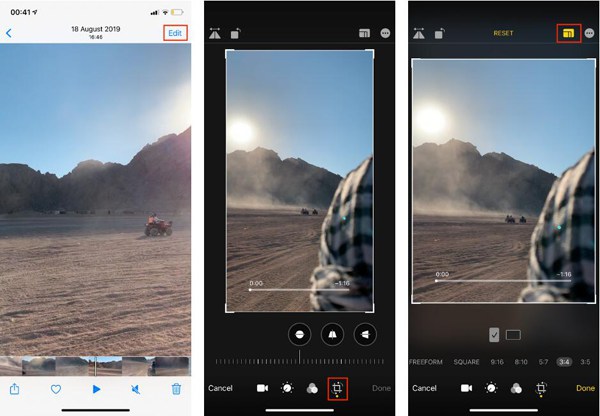
Hvordan beskjære en video på iPhone gjennom iMovie
iMovie er en mer profesjonell videoredigerer enn Bilder-appen. Du kan legge til effekter, justere overgangene og beskjære en video på iPhone med flere redigeringsfunksjoner. Det gir imidlertid ingen forhåndsinnstilte sideforhold for å lage spesifiserte videoer. Fortsett å lese følgende trinn for å beskjære en video på iPhone med iMovie:
Trinn 1.Start iMovie på iPhone og trykk på "Legg til"-knappen for å legge til videoer. Trykk på "Opprett nye prosjekter"-knappen og trykk på "Film"-knappen for å velge de ønskede videoene fra albumet ditt.
Steg 2.Trykk på videoklippene på tidslinjen. Deretter kan du finne forstørrelsesglassikonet på forhåndsvisningsskjermen. Trykk på den for å zoome inn/ut og bruk to fingre for å beskjære en video på iPhone og vise de ønskede delene fritt. Du kan også trimme, rotere, legge til effekter osv.
Trinn 3.Hvis du er ferdig, trykker du på Ferdig for å lagre endringene og eksportere beskårne videoer på iPhone fra iMovie.
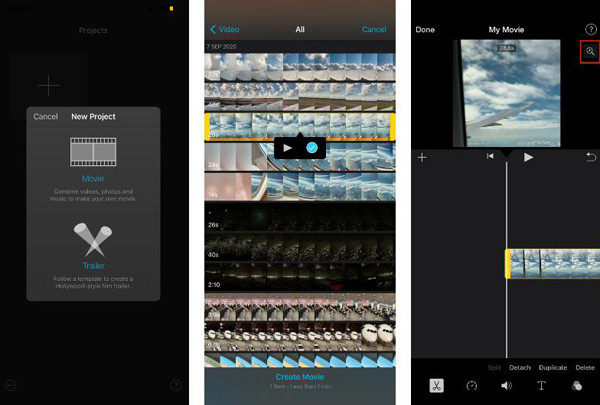
Ultimate guide for å beskjære en video for iPhone på Windows/Mac
Vil du beskjære en video på iPhone med valgt sideforhold? Gå for det profesjonelle, men brukervennlige AnyRec Video Converter nå. Denne videoredigereren vil beskjære videoen for iPhone på Windows/Mac med forhåndsinnstilt sideforhold eller tilpasset størrelse. Den kan også beskjære videoer for iPhone 6 og andre gamle versjoner uten standardappene. Dessuten gir den mange tilleggsfunksjoner for å konvertere, komprimere, trimme, rotere, legge til effekter, lage GIF-er, lage lysbildefremvisninger, etc.

Beskjær en video for alle iPhone-versjoner med det tilpassede sideforholdet.
Gi en videokvalitetsforsterker for å beholde den opprinnelige kvaliteten etter beskjæring.
Eksporter videoer til MOV for iPhone og andre 1000+ lyd- og videoformater.
Kraftige funksjoner for å trimme, rotere og legge til filtre/animasjoner/musikk/undertekster.
Sikker nedlasting
Sikker nedlasting
Trinn 1.Last ned og installer AnyRec Video Converter på din Windows/Mac. Start den og klikk på Legg til filer-knappen på hovedgrensesnittet for å legge til ønsket video du vil beskjære for iPhone. Eller du kan ganske enkelt dra og slippe en gruppe videoer for å legge til.

Steg 2.Klikk på "Rediger"-knappen og klikk på "Beskjær og roter"-knappen. Velg deretter ønsket sideforhold og juster "Rektangelet" med de ønskede delene for å beskjære en video for iPhone. Hvis du vil beskjære videoer for Instagram, bør du klikke på 9:16-knappen fra rullegardinlisten "Aspect Ratio". Deretter velger du ønsket zoommodus og forhåndsviser effekten før du lagrer innstillingene.

Trinn 3.Gå deretter tilbake til hovedgrensesnittet, og du kan også klikke på "Kutt"-knappen for å trimme videoer for iPhone. I "Verktøykasse"-fanen kan du finne mange verktøy for å forbedre videokvaliteten, komprimere videostørrelsen osv. Når du er fornøyd, kan du klikke på "Konverter alle"-knappen på hovedgrensesnittet for å eksportere de beskårne videoene for iPhone.

Vanlige spørsmål om hvordan du beskjærer en video på iPhone
-
Hvilken størrelse skal jeg beskjære en video på iPhone for TikTok?
TikTok støtter opplasting av videoer med hvilket som helst sideforhold, men den beste oppløsningen er 1080 × 1920. Det er fordi vertikale videoer er mer egnet for TikTok-appen, og du bør velge sideforholdet 9:16.
-
Finnes det noen app for å beskjære videoer på iPhone?
Crop Video er en brukervennlig videoredigeringsapp for iPhone. Den kan beskjære en video på iPhone, justere videolengden, legge til effekter osv. Bare last den ned fra App Store.
-
Hvorfor kan jeg ikke beskjære videoer på iPhone 6?
Bare iPhone med iOS 13 og høyere versjoner støtter beskjæring av videoer på Bilder-appen. Dermed kan du prøve noen profesjonelle videoredigerere på Windows/Mac og deretter sende de beskårne videoene til din iPhone.
Konklusjon
Der har du det! Denne artikkelen har introdusert tre effektive måter å beskjære en video på iPhone for forskjellige plattformer. Selv om du kan bruke innebygde verktøy som Bilder og iMovie for å justere videostørrelsen, AnyRec Video Converter vil hjelpe deg med å beskjære videoer for iPhone med ønsket sideforhold og høy kvalitet. Det vil ikke skuffe deg.
Sikker nedlasting
Sikker nedlasting
